如何在 Windows 11 上啟用新的 Spotlight 儀表板

Windows 11 引入了新的 Stoplight 桌面儀表板,但目前它是一個隱藏功能。您可以通過以下步驟啟用它。

在 Windows 10 上,ForFiles是一個有用的命令行工具,旨在使用不同的標準選擇文件,然後在它們上運行命令。通常,此命令更常用於刪除一組滿足特定條件的文件。例如,在特定天數內未修改的文件。
ForFiles 的唯一警告是它只能在本地運行,這意味著您不能使用它來選擇和執行存儲在網絡文件夾中的文件的命令。但是,如果您在Windows 10上映射網絡文件夾,然後在映射的驅動器中運行命令,則可以完成此任務。您甚至可以創建腳本來安排任務以自動運行命令。
在本指南中,您將了解在 Windows 10 上的共享網絡文件夾上使用 ForFiles 命令的步驟。
如何在 Windows 10 上的網絡文件夾上使用 ForFiles 命令
要使用 ForFiles 刪除網絡共享文件夾中的文件,請使用以下步驟:
在 Windows 10 上打開開始。
搜索Command Prompt,右鍵單擊結果並選擇 Run as administrator 選項。
鍵入以下命令以映射要運行 ForFiles 命令的網絡文件夾,然後按Enter:
網絡使用 z: \\networkShare\files /user:userName PaZZw0rd
在命令中,將“z”更改為要分配給映射的驅動器號,並將“\\networkShare\files”替換為共享文件夾路徑。
快速提示:用戶名和密碼是可選的,具體取決於文件夾共享權限。
鍵入以下命令以刪除過去 30 天內未更改的文件,然後按Enter:
ForFiles /p "C:\PATH\TO\FOLDER" /s /d -30 /c "cmd /c del /q @file"
在命令中,將“C:\PATH\TO\FOLDER”更改為要刪除文件的文件夾的路徑,並更改/d -30以選擇具有最後修改日期的文件。
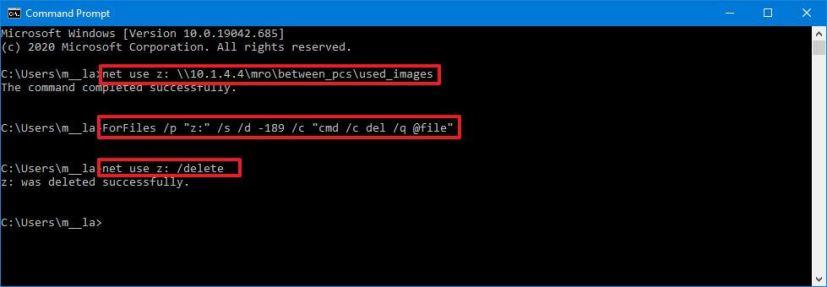
ForFiles 刪除文件網絡文件夾
鍵入以下命令以刪除網絡文件夾映射並按Enter:
淨使用 z: /delete
在命令中,將“z”替換為與您的映射對應的驅動器號。
完成這些步驟後,該命令將在您指定的網絡位置運行。
ForFiles 選項細分
以下是本指南中與 ForFiles 命令一起使用的選項的說明:
如果您想了解有關這些開關的更多信息,請使用ForFiles /?命令。
如何在 Windows 10 上的網絡文件夾上安排 ForFiles 命令
如果您想使用 ForFiles 自動執行刪除文件的過程,您首先需要創建一個腳本,然後使用任務計劃程序通過計劃任務執行它。
要自動刪除網絡共享文件夾中的文件,請使用以下步驟:
打開開始。
搜索記事本並單擊頂部結果以打開應用程序。
將以下代碼複製並粘貼到文本文件中:
網絡使用 z: \\PATH\TO\NETWORK\FOLDER ForFiles /p "z:" /s /d -30 /c "cmd /c del /q @file" 網絡使用 z: /delete
根據您的喜好自定義腳本。例如,在第一行中,確保更改要用於映射共享文件夾的驅動器號的“z”,並指定要映射以刪除文件的網絡文件夾的路徑。在第二行中,將與映射驅動器對應的驅動器號更改為“z” ,並更改/d -30以選擇具有最後修改日期的文件。最後,在第三行中,將“z”替換為網絡映射驅動器的驅動器號。
單擊文件菜單。
選擇另存為選項。
使用描述性名稱和.bat擴展名保存文件。例如,pictures-cleanup.bat。
打開開始。
搜索任務計劃程序並單擊頂部結果以打開該應用程序。
右鍵單擊任務計劃程序庫文件夾,然後單擊新建文件夾選項。
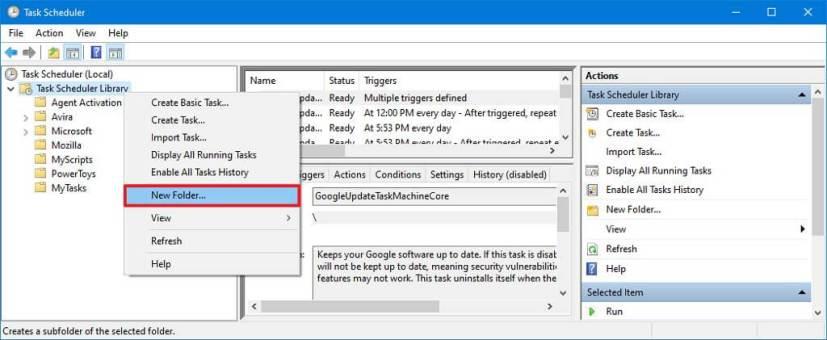
任務計劃程序創建新文件夾
確認文件夾的名稱,然後單擊確定按鈕。(我們正在創建一個新文件夾以使任務井井有條並與系統任務分開。)
右鍵單擊最近創建的文件夾並選擇創建任務選項。
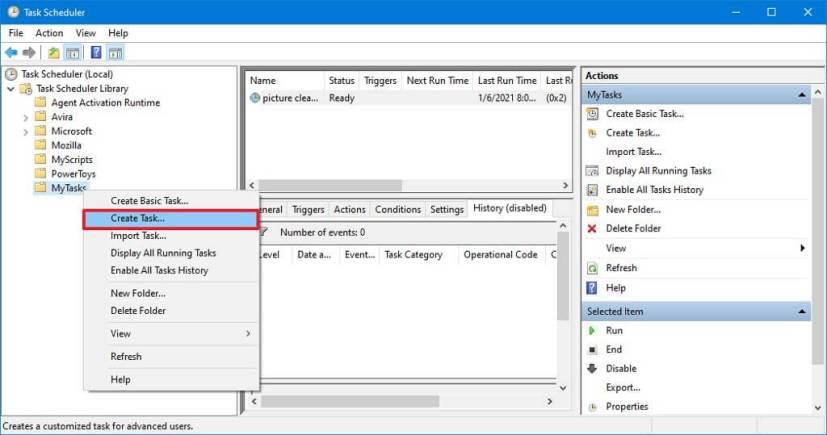
任務計劃程序創建新任務
在“名稱”框中,輸入任務的名稱。例如,圖片清理
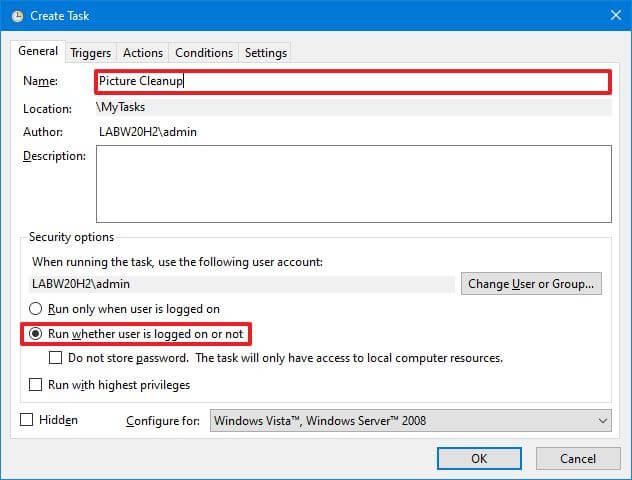
任務計劃程序常規設置
在“常規”選項卡的“安全選項”部分下,選擇“無論用戶是否登錄都運行”選項。(此選項將使命令窗口在任務自動運行時不出現。)
清除不存儲密碼選項。
單擊“觸發器”選項卡,然後單擊“新建”按鈕。
使用“開始任務”下拉菜單,選擇按計劃選項。
在“設置”下,指定您希望任務運行的時間(例如,準時、每日、每週、每月)。對於您選擇的選項,請確保在右側指定“開始”設置。
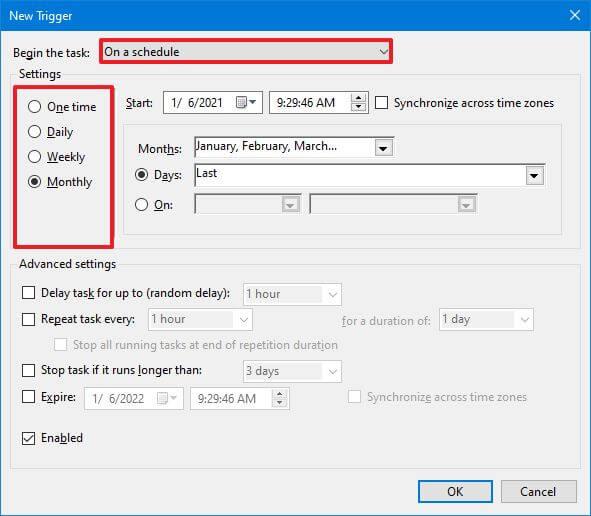
安排 ForFiles 任務
單擊確定按鈕。
單擊“操作”選項卡,然後單擊新建按鈕。
使用“操作”下拉菜單,選擇“啟動程序”選項。
在“程序/腳本”框中,單擊“瀏覽”按鈕並找到 ForFiles 腳本文件。
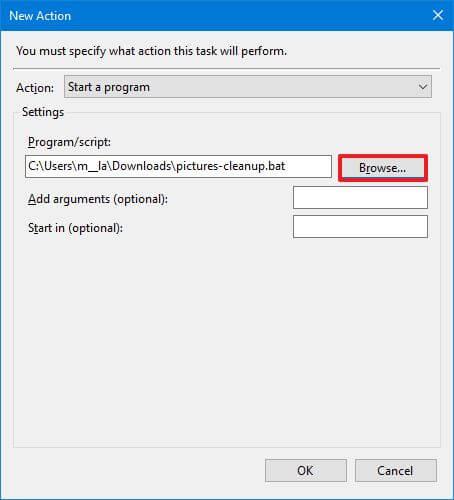
任務計劃程序 ForFiles 腳本位置
單擊確定按鈕。
單擊“設置”選項卡,並確保檢查以下選項:
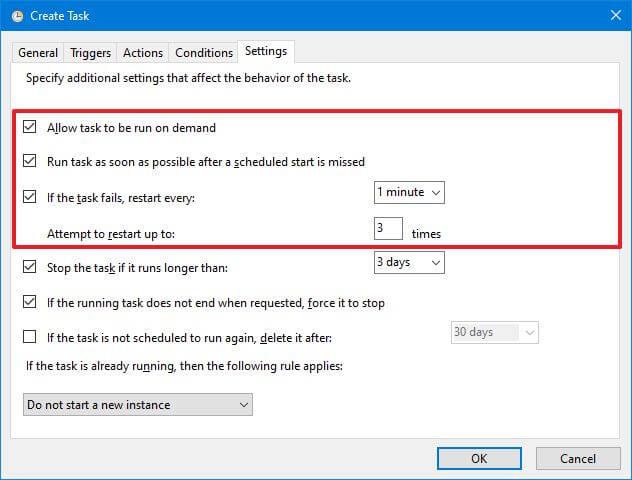
任務計劃程序任務設置
單擊確定按鈕。
完成這些步驟後,任務將按計劃運行,以刪除網絡位置中早於您指定天數的文件。
本指南側重於從網絡文件夾中刪除滿足特定條件的文件,但這只是一個示例。您可以使用 ForFiles 運行許多其他命令。
Windows 11 引入了新的 Stoplight 桌面儀表板,但目前它是一個隱藏功能。您可以通過以下步驟啟用它。
要在 Windows 11 上啟用觸摸優化任務欄,請啟動 ViveTool 命令工具並運行 Vivetool /enable /id:26008830 命令。
要在 Windows 11 上啟用系統組件設置頁面,請打開命令提示符 (admin) 並運行 vivetool /enable /id:44702824 命令。
Windows 11 現在包含一個新的“從不組合”選項,用於在任務欄中顯示標籤,以下是啟用和使用該功能的方法。
要在 Windows 11 上啟用新的小部件選擇器,請在命令提示符 (admin) 上運行 vivetool /enable /id:43040593 命令。
要將 Hosts 文件重置為 Windows 11 上的默認設置,請使用默認內容創建一個新的文本文件並替換以前的配置。
要啟用新的“開始”菜單選項來刪除建議,請打開命令提示符 (admin) 並運行 vivetool /enable /id:42916428 命令。
要在 Windows 11 上為 SDR 顯示器啟用自動色彩管理 (ACM),請打開命令提示符 (admin) 並運行 vivetool /enable /id:36371531
要在 Windows 11 上克隆 WSL 發行版,請打開命令提示符 (admin),使用 wsl --export 命令進行複制,然後使用 wsl --import 進行克隆。
要在 Windows 11 上啟用新的系統托槃體驗,請使用 vivetool /enable /id:26008830 和 vivetool /enable /id:38764045 命令。
要在 Windows 11 上將 HDD 克隆到 SSD,請打開 Macrium Reflect,選擇驅動器,然後單擊克隆此磁盤,選擇目標,然後克隆驅動器。
要在 Windows 11 上禁用驅動程序簽名強制執行,請從恢復設置中打開 WinRE,打開啟動設置,然後禁用強制執行。
要在 Windows 11 上以兼容模式運行舊應用程序,請打開應用程序“屬性”,然後在“兼容性”選項卡中啟用“兼容模式”。
要在 Windows 11 上啟用隱藏主題,請在註冊表項中創建 Education 項和 EnableEduThemes DWORD,並將值更改為 1。
Windows 11 上提供了新的任務管理器設計,以下是在內部版本 22557 上實現早期開發的步驟。
要刪除 Windows 11 上應用程序的電子郵件帳戶,請使用電子郵件和帳戶設置或通過 StoredIdentities 密鑰進行註冊表。就是這樣。
要安裝沒有英國媒體報導軟件應用程序的 Windows 11,請在安裝過程中,在時間和貨幣格式設置中選擇英語(世界)選項。
要在 Windows 11 上的啟動管理菜單中更改操作系統名稱,請打開命令提示符 (admin) 並運行 bcdedit /set {IDENTIFIER} description NEW-NAME
要在 Windows 11 上啟用即將推出的建議操作自定義設置,請運行 vivetool /enable /id:42623125 和 41058795 命令。
要在 Windows 11 上啟用增強型網絡釣魚防護,請禁用 Window Hello,然後在 Windows 安全應用程序中打開網絡釣魚防護。
如果您的设备出现错误或崩溃,请按照 Windows 11 中系统还原的步骤,将您的设备恢复到先前版本。
如果你在寻找最佳的Microsoft Office替代品,这里有六个优秀的解决方案供你参考。
本教程向您展示如何创建一个 Windows 桌面快捷方式图标,该图标打开一个命令提示符到特定文件夹位置。
在Microsoft Windows中右键单击应用程序图标时,“以不同用户身份运行”选项缺失?您可以使用这些方法来启用它。
不想让其他人在您离开时访问您的计算机?尝试这些有效的锁定Windows 11屏幕的方法。
如果您的计算机在安装最近的Windows更新后出现问题,请了解几种修复损坏的Windows更新的方法。
你是否在尝试找出如何在Windows 11中将视频设置为屏幕保护程序。我们揭示了如何使用一种适用于多种视频文件格式的免费软件来实现。
您在 Windows 11 中的旁白功能烦吗?了解如何通过多种简单方法禁用旁白声音。
想要在 Windows 11 PC 上禁用删除确认对话框吗?请阅读本文,了解各种方法。
维护多个电子邮件收件箱可能很痛苦,特别是当您有重要邮件同时到达时。本文将介绍如何在PC和Apple Mac设备上将Microsoft Outlook与Gmail同步的简单步骤。



























